两个界面切换的快捷键
更新时间:2024-04-04 12:04:32作者:xiaoliu
在Windows系统中,双窗口切换是我们经常需要使用的功能之一,通过使用键盘快捷键,我们可以快速地在不同的窗口之间进行切换,提高工作效率。掌握这些快捷键不仅可以帮助我们更加高效地进行操作,还能让我们更加流畅地进行多任务处理。让我们一起来了解一下这些双窗口切换的键盘快捷键,提升我们的工作效率吧!
具体方法:
1.首先呢,请小可爱先去打开电脑,然后在电脑上打开多个界面吧!从而可以进行切换哦!
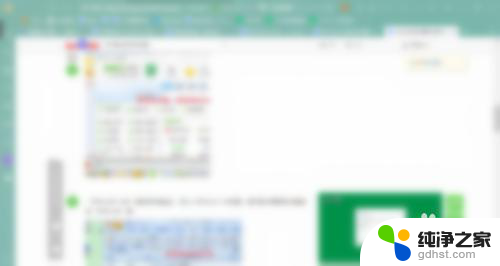
2.然后呢,小可爱在键盘上找到并敲击【Alt】键吧!小可爱记住要一直按着不放哦!
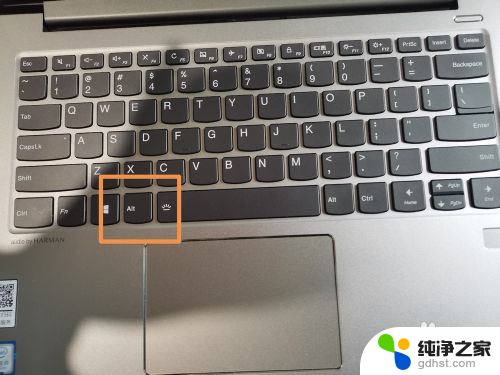
3.之后呢,小可爱再去键盘里去找到【Tab】键吧,找到【Tab】键之后就去点击它吧!这样就可以切换到下一个界面啦!
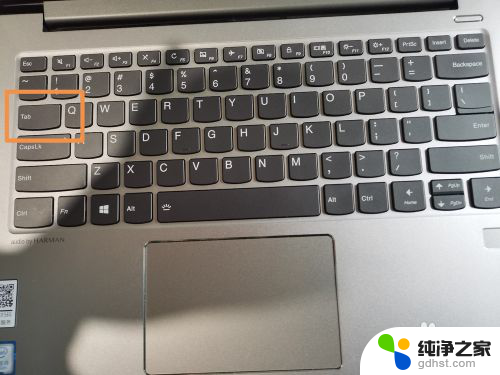
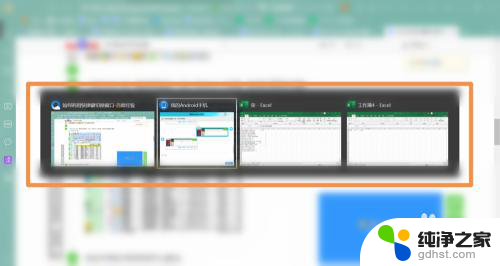
4.但是如果小可爱想切换到下下个界面的话,就先按住【Alt】不放。接着再去敲击【Tab】键几次就可以切换第几个个界面啦!

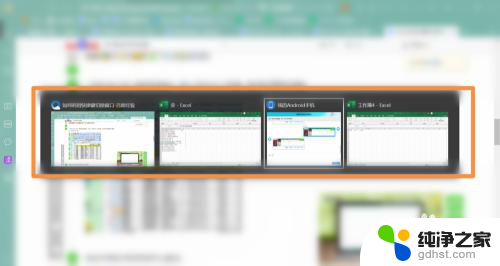
以上就是两个界面切换的快捷键的全部内容,如果您遇到这种情况,可以尝试按照以上方法解决,希望这对您有帮助。
- 上一篇: wpsgif图怎么在演示中消失了
- 下一篇: 如何更换ppt模板背景图
两个界面切换的快捷键相关教程
-
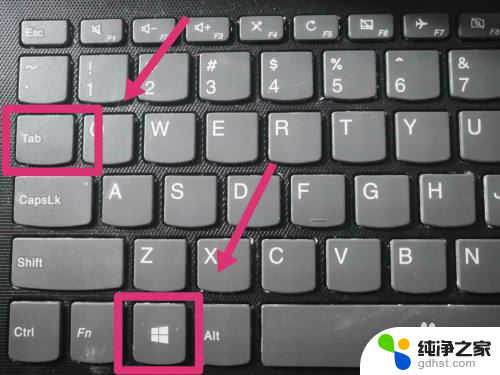 电脑快捷切换页面是哪个键
电脑快捷切换页面是哪个键2024-04-10
-
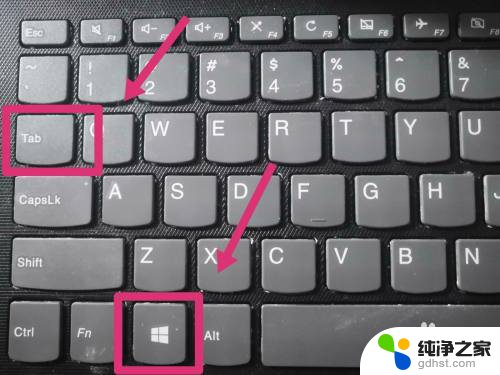 电脑换界面的快捷键
电脑换界面的快捷键2023-12-25
-
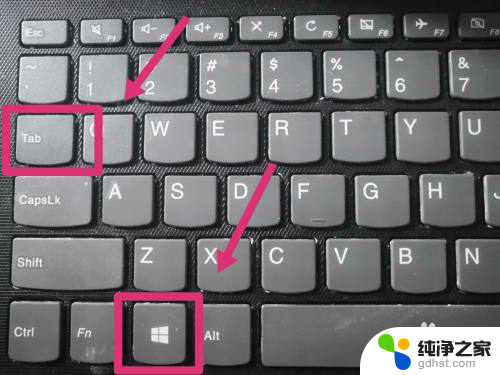 电脑如何快速切换两个页面
电脑如何快速切换两个页面2023-11-20
-
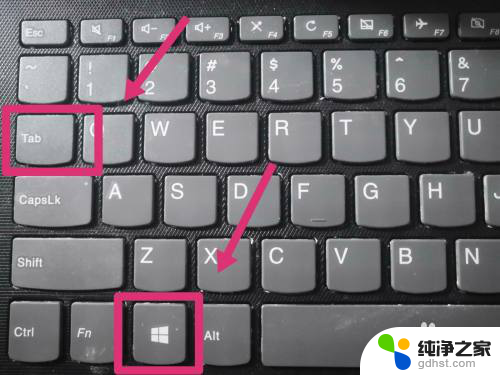 电脑快速切换页面快捷键
电脑快速切换页面快捷键2024-06-22
电脑教程推荐